DNS服务器无法解析域名?这些设置你检查了吗?
时间:2025-01-17 15:52
当您在浏览器中键入一个网址,却遭遇“无法解析服务器的DNS地址”或类似的错误信息时,这无疑是一个令人沮丧的时刻。这通常意味着DNS服务器在尝试将您输入的域名转换为IP地址时遇到了障碍。面对DNS服务器无法解析域名的问题,别急着焦虑,很多时候,问题可能出在一些常见的设置或配置上。在开始寻找复杂的解决方案之前,让我们先一起回顾并检查那些可能导致DNS解析失败的基本设置。当DNS服务器无法解析域名时,这通常意味着DNS查询过程中出现了问题,导致域名无法成功转换为对应的IP地址。为了解决这个问题,你需要检查一系列相关的设置和配置。以下是一些关键的检查点:
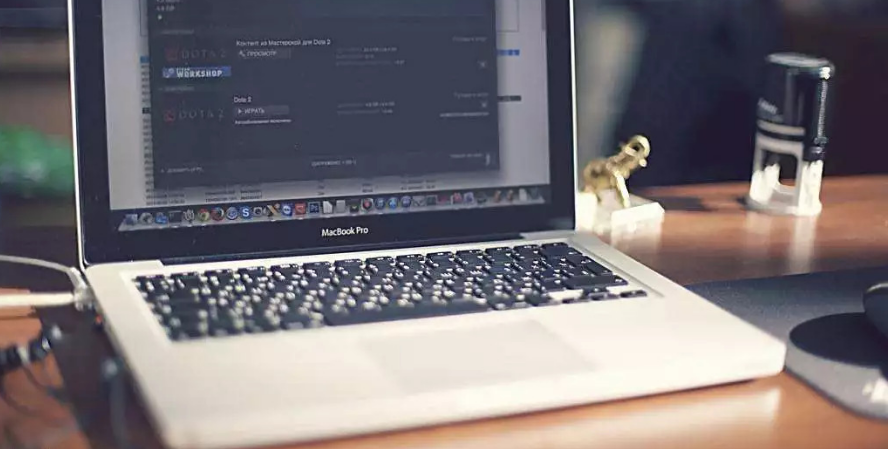
1. DNS服务器设置
• 检查DNS服务器地址:
o 确保你的设备或网络配置了正确的DNS服务器地址。这可以是ISP提供的DNS服务器,也可以是像Google的8.8.8.8和8.8.4.4,或者Cloudflare的1.1.1.1这样的公共DNS服务器。
• DNS服务器状态:
o 确认所使用的DNS服务器是否正常运行。可以尝试ping这些DNS服务器,看是否能够收到响应。
2. 网络连接
• 检查网络连接:
o 确保你的设备已经连接到互联网,并且网络连接是稳定的。可以尝试重新连接Wi-Fi或有线网络,或者重启路由器和调制解调器。
• 网络适配器设置:
o 特别是在虚拟机环境中,确保网络适配器设置为合适的模式(如NAT或桥接模式),以便正确连接到外部网络。
3. 防火墙和安全软件
• 检查防火墙规则:
o 确保防火墙没有阻止DNS请求。可以查看防火墙的状态,并根据需要调整规则以允许DNS流量。
• 安全软件设置:
o 检查任何安装的安全软件(如杀毒软件或防火墙),确保它们没有阻止DNS相关的端口或协议。
4. DNS缓存
• 清除本地DNS缓存:
o DNS缓存中的过时或损坏的数据可能导致域名无法解析。在Windows系统中,可以使用ipconfig /flushdns命令清除DNS缓存;在Mac OS系统中,则可以使用sudo killall -HUP mDNSResponder命令。
• 服务器DNS缓存:
o 在某些情况下,服务器上的DNS缓存(如NSCD服务)也可能导致解析问题。可以尝试重启这些服务来解决缓存问题。
5. DNS配置和记录
• 检查/etc/resolv.conf文件:
o 在Linux系统中,这个文件包含了DNS解析器的配置信息。确保它包含了正确的nameserver条目。
• 检查DNS配置:
o 登录到域名注册商或DNS管理后台,检查A记录、CNAME记录、MX记录等是否设置正确。确保没有缺失或错误的DNS记录。
• 域名状态:
o 使用WHOIS工具查询域名状态,确保域名未被锁定且已实名认证。过期的域名将无法被解析。
6. 其他检查点
• Hosts文件:
o 检查Hosts文件是否被恶意修改或错误配置。这个文件通常位于C:\Windows\System32\drivers\etc\(Windows)或/etc/(Linux)目录下。
• ISP问题:
o 如果以上步骤都无法解决问题,可能是ISP(互联网服务提供商)的网络问题。联系ISP以获取帮助。
解决步骤总结
1. 检查网络连接:确保设备已连接到互联网,并且网络连接正常。
2. 清除DNS缓存:在本地计算机和网络设备上清除DNS缓存。
3. 检查DNS服务器设置:确保配置了正确的DNS服务器地址,并检查DNS服务器状态。
4. 检查防火墙和安全软件设置:确保防火墙和安全软件没有阻止DNS请求。
5. 检查DNS配置和记录:登录到域名注册商或DNS管理后台,检查DNS记录和配置是否正确。
6. 联系ISP或网络管理员:如果问题依旧存在,联系ISP或网络管理员以获取进一步帮助。
通过逐步排查这些设置和配置,你应该能够定位并解决DNS服务器无法解析域名的问题。
